WPS文档行间距最佳距离攻略

合理的行距设置可以提升文档的整体美感,让内容更加清晰易读。在编辑文档时,通过调整行距可以让文字排版更加舒适,让读者更容易阅读和理解文档内容。接下来,我们将详细介绍如何在wps文档中设置行距,让你的文档看起来更加专业和美观。
WPS软件是我们这些使用者们在平时的生活和工作中经常接触到的一款为满足我们各种各样的需求编辑的文档、统计表格数据等。WPS软件设计出来的功能强大且多样。那么,平时我们在使用WPS软件对我们的WPS文档进行了一系列的编辑之后,如果需要对WPS文档中的文字进行行距设置的话,这个时候应该怎么操作呢?如果你目前还不知道这个时候应该怎么操作,可以看一下小编接下来要告诉大家的这个分享。
首先,我们需要通过鼠标将需要调整行距的整段文字选中。接着,在WPS文档顶部找到标有“开始”两个字的选项。点击这个位于WPS文档顶部的“开始”选项即可。
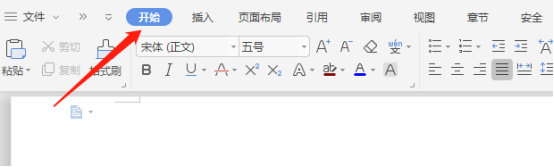
然后,我们需要在“开始”选项下面的菜单当中找到位于段落设置栏下方的“段落”图标,找到了之后就点击它。
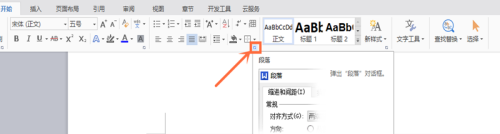
点击了之后会出现段落对话框,我们就在这个段落对话框当中找到“行距”选项。
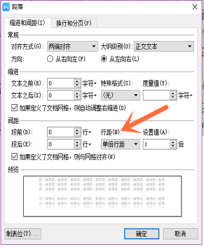
接着,点击“行距”选项下方这个向下的箭头图标,再在之后出现的选项中选择自己需要的文字行距,选择好了之后点击“确定”选项即可。
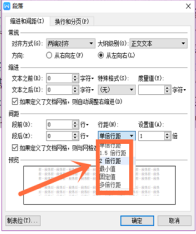
关于《WPS文档行间距最佳距离攻略》这篇文章的具体内容就介绍到这里,希望能对大家有所帮助。更多相关资讯和教程请关注 wps自学网-wps office下载!

